ご利用方法
会員登録
1
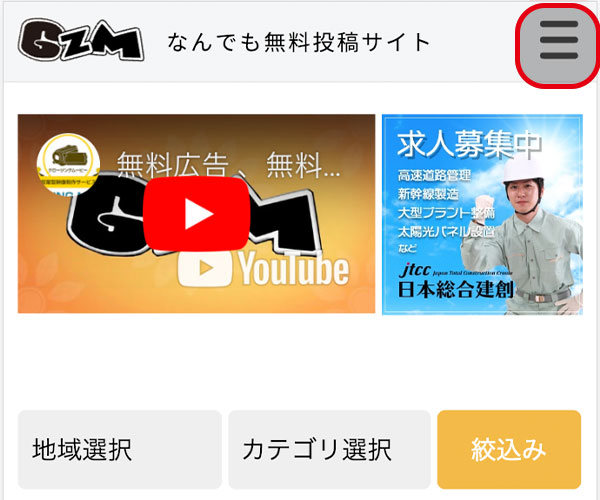
右上のメニューをクリックしてください。
2
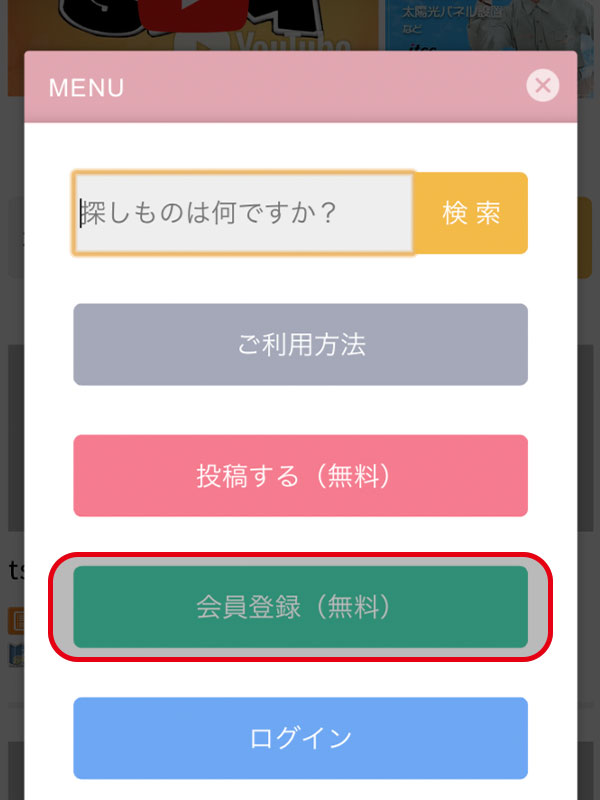
メニューが表示されるので、[会員登録(無料)]を押してください。
3
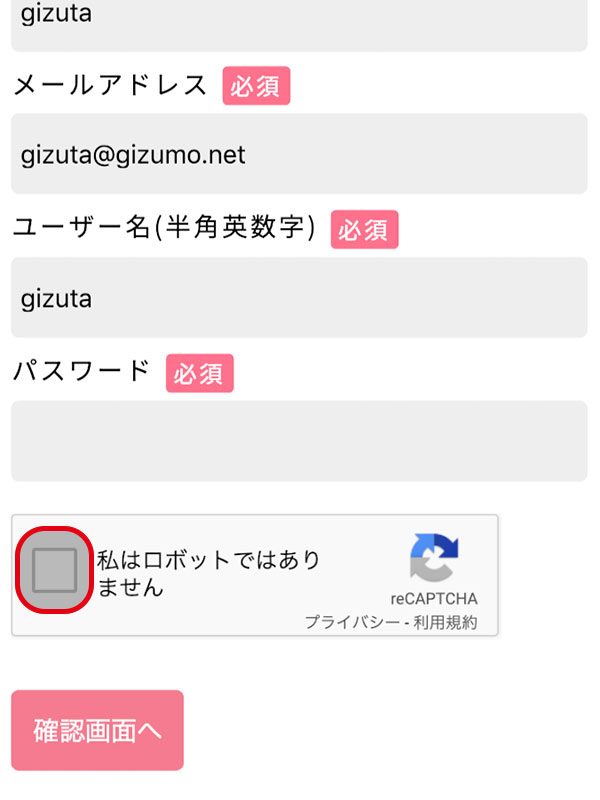
必要事項を入力した後、[私はロボットではありません]のチェックボックスをタッチしてください。
4
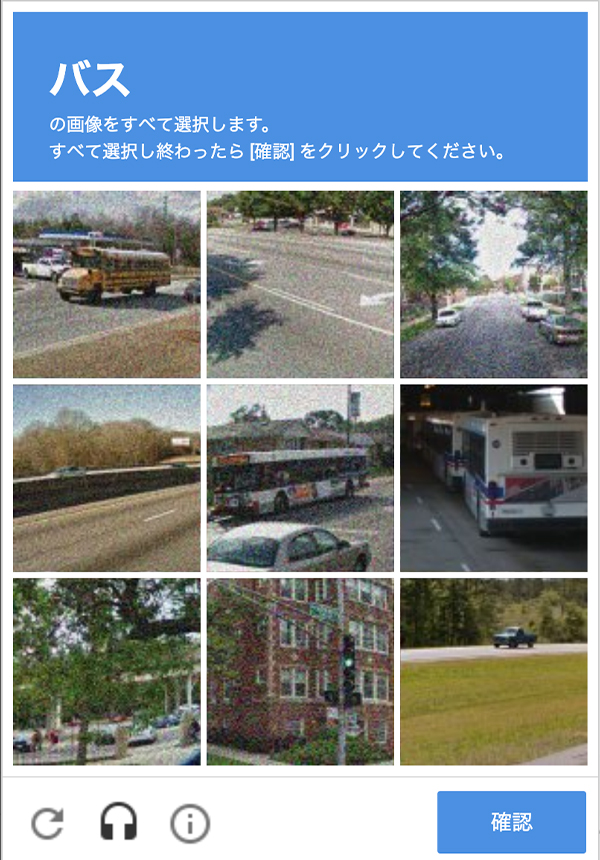
画像認証が表示される場合がありますので、指示に従って画像を選択してださい。
5
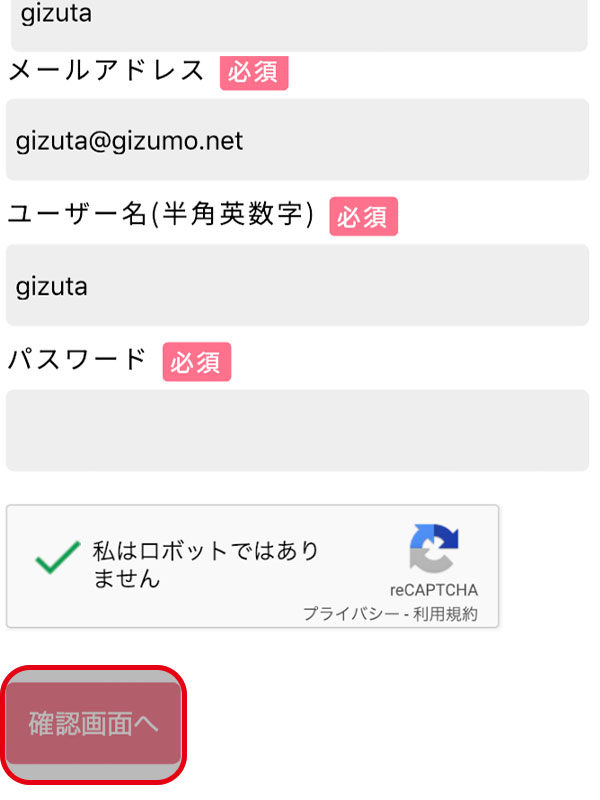
画像認証を終えると、チェックボックスにチェックが入りますので、[確認画面へ]を押してください
6
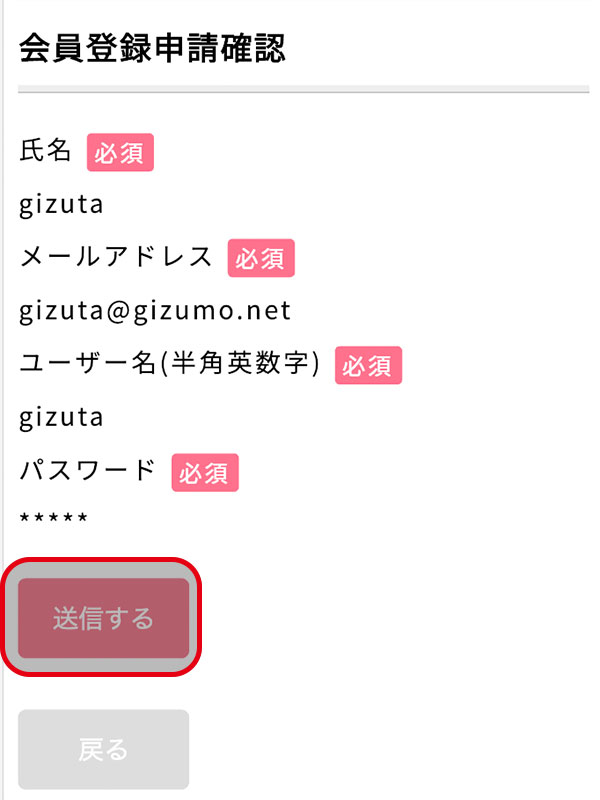
内容に間違いがなければ、[送信]ボタンを押してください。
7
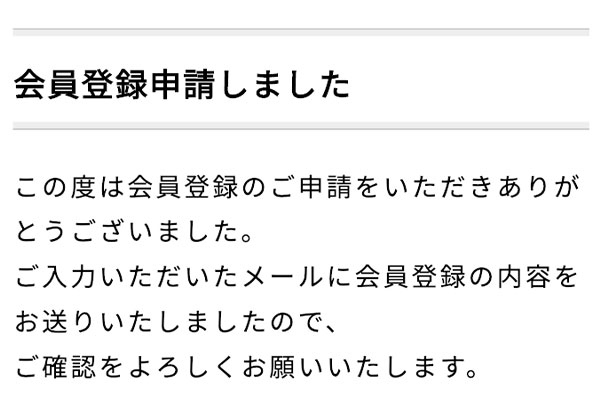
重複しているユーザーIDやメールアドレスでは登録されませんので、
ご登録いただいたメールアドレスに、会員登録の結果をお送りいたします。
無事会員登録が完了いたしましたら、広告を投稿することができます。
ログイン
1
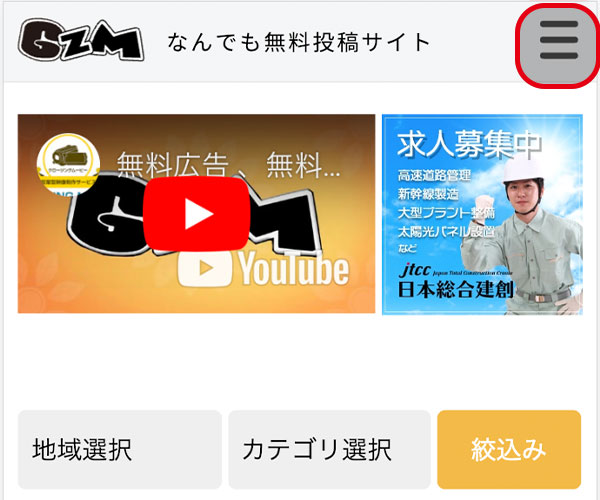
右上のメニューをクリックしてください。
2
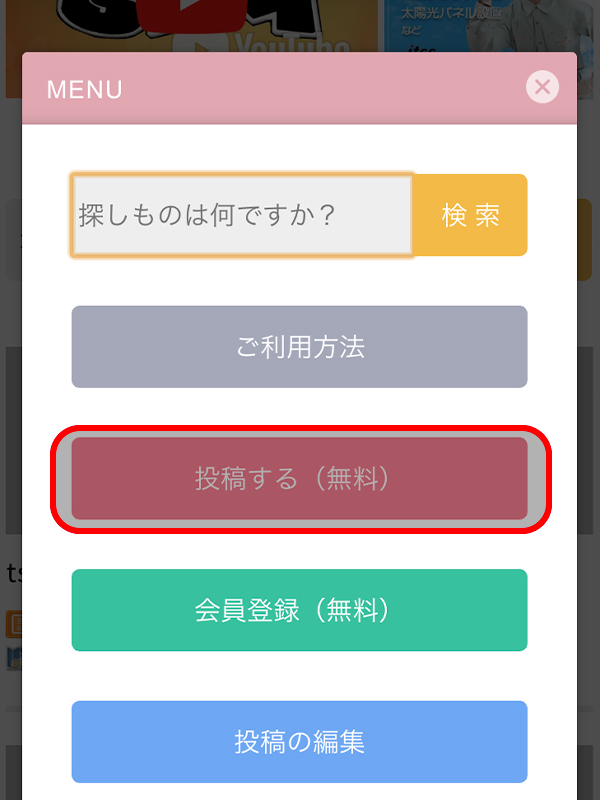
メニューが表示されるので、[投稿する(無料)]を押してください。
3
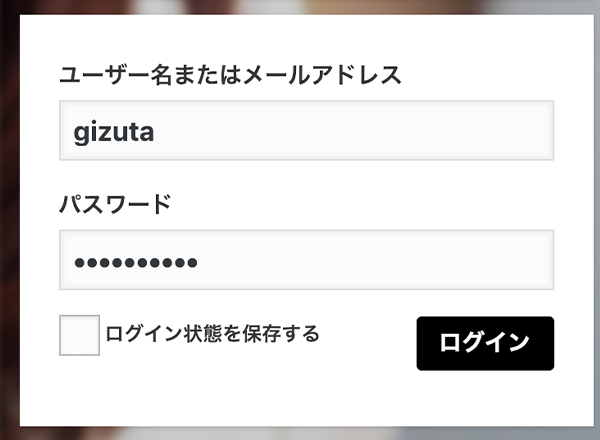
登録したユーザー名とパスワードを入力して[ログイン]ボタンを押してください。
4
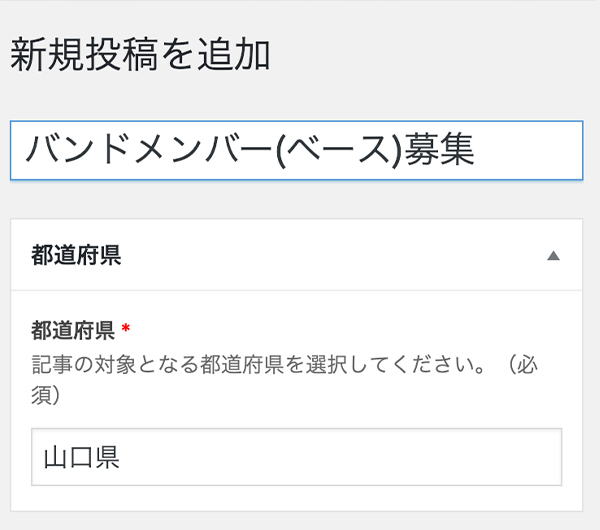
新規投稿を追加となるので、必要項目を記載してください。
5
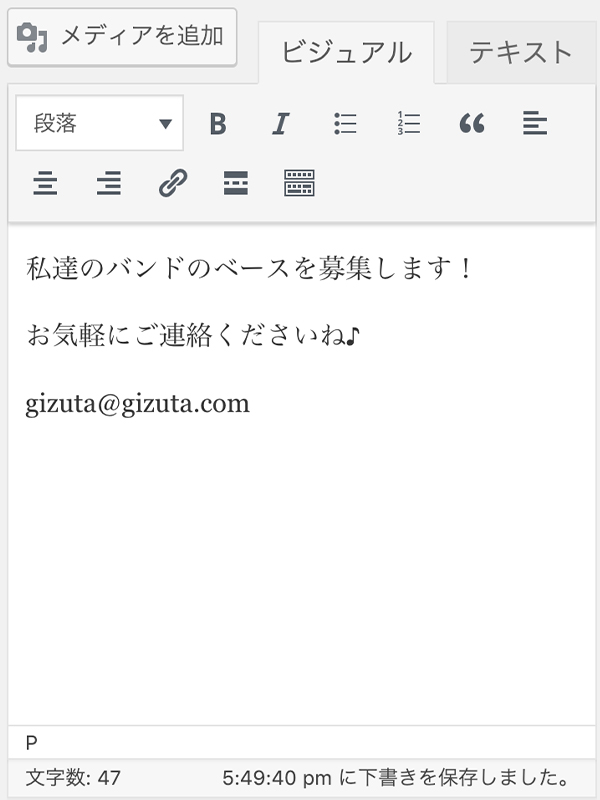
内容には必ず連絡先をご記入ください。
6
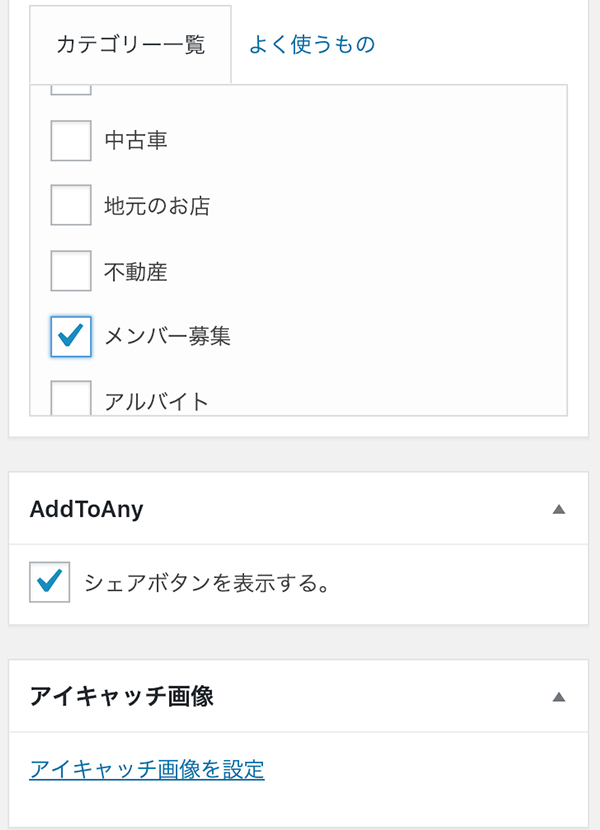
内容が該当するカテゴリーを選択し、チェックマークをつけてください。
7
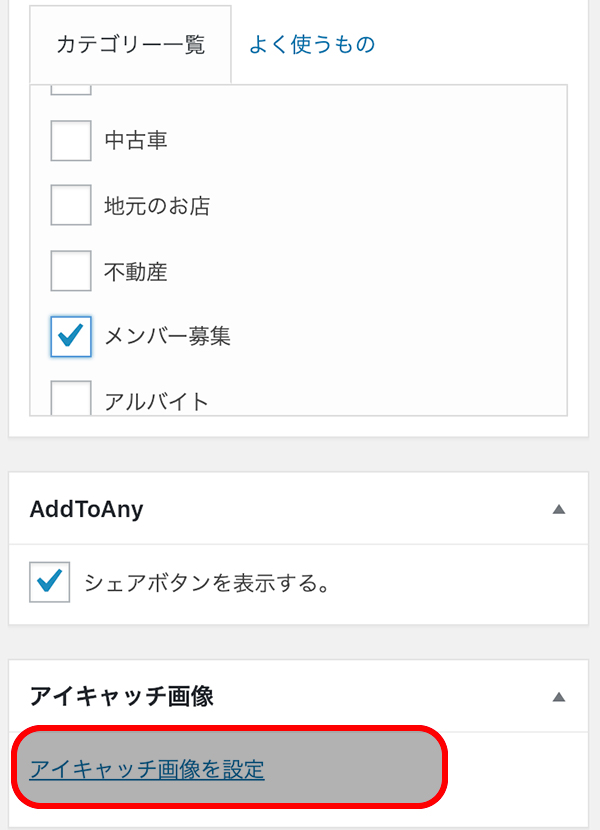
一覧画面に表示される(アイキャッチ)画像を選択します。[アイキャッチ画像を選択]を押してください。
8
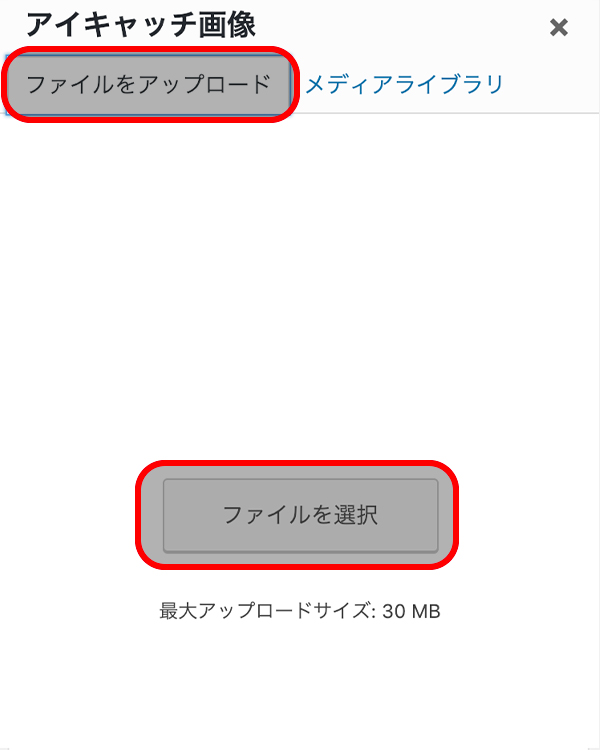
[ファイルをアップロード]を押して選択し、[ファイルを選択]を押し、画像を選んでください。
9
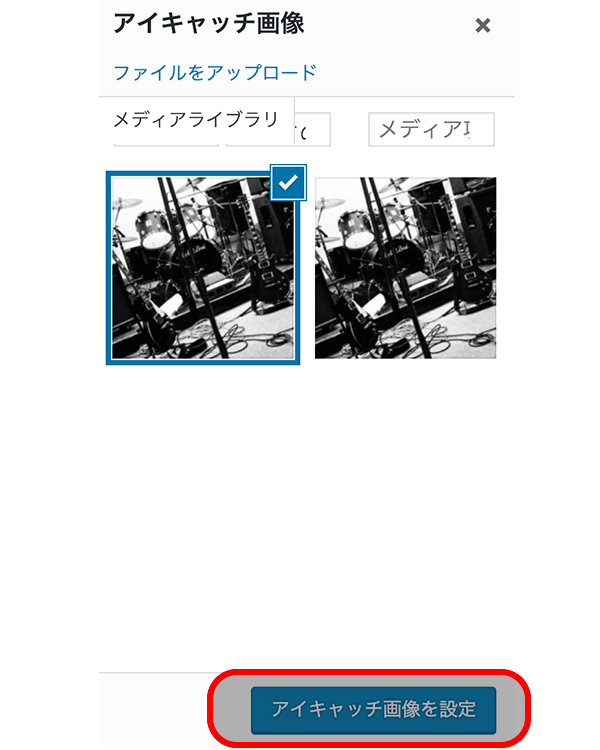
選択した画像がアップロードされます。チェックボックスがついているのを確認して、画像に間違いがなければ、[アイキャッチ画像を設定]を押してください。
10
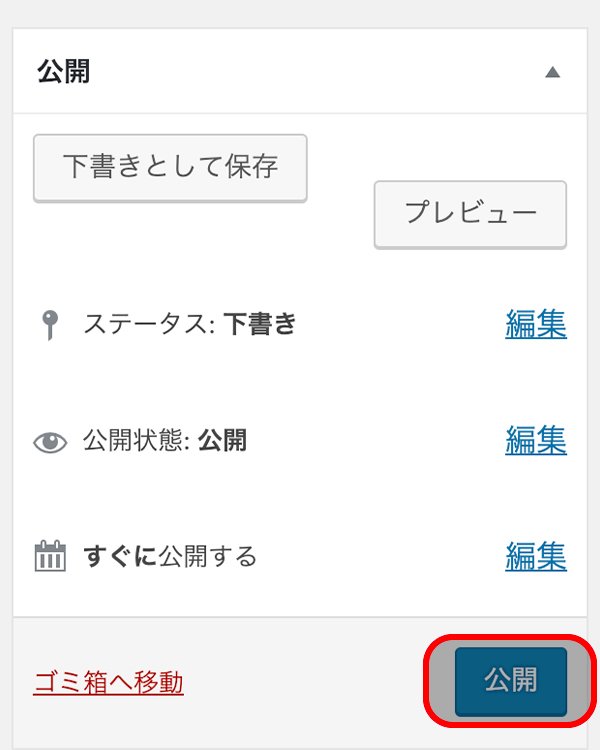
[公開]ボタンを押してください。広告が公開されます。
11
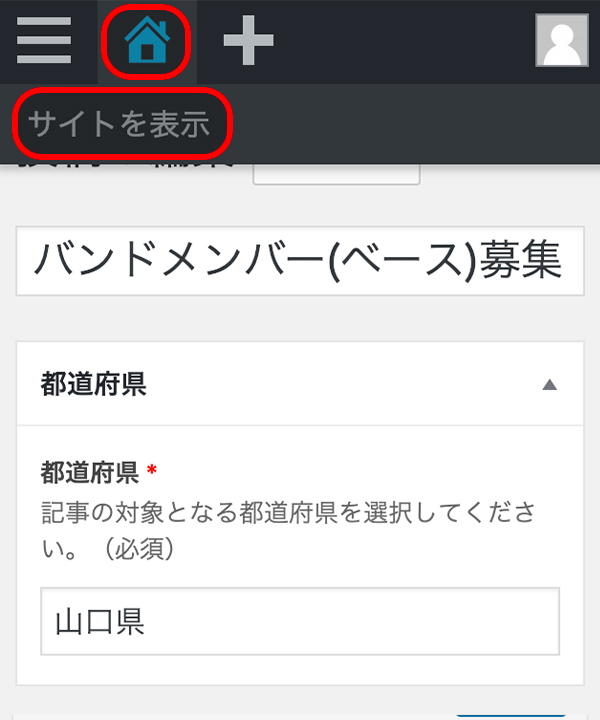
ページ上部のホームボタンを押した後、[サイトを表示]を押してください。
12
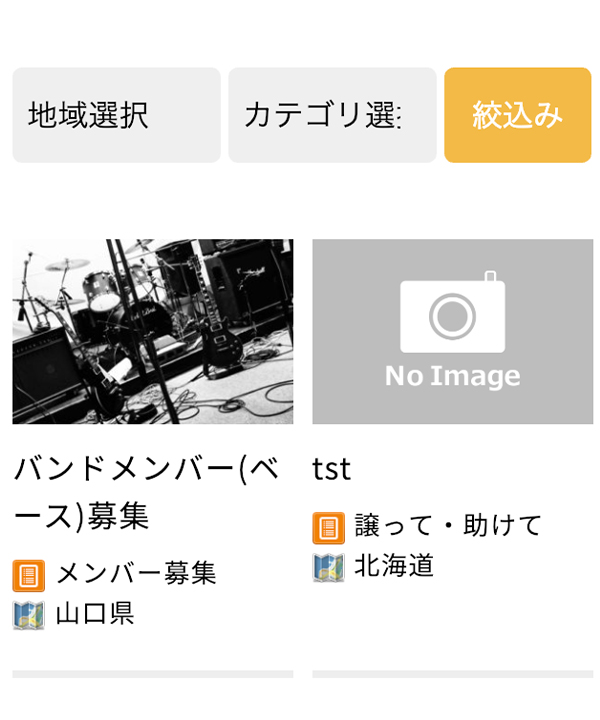
投稿した記事が表示されます。
13
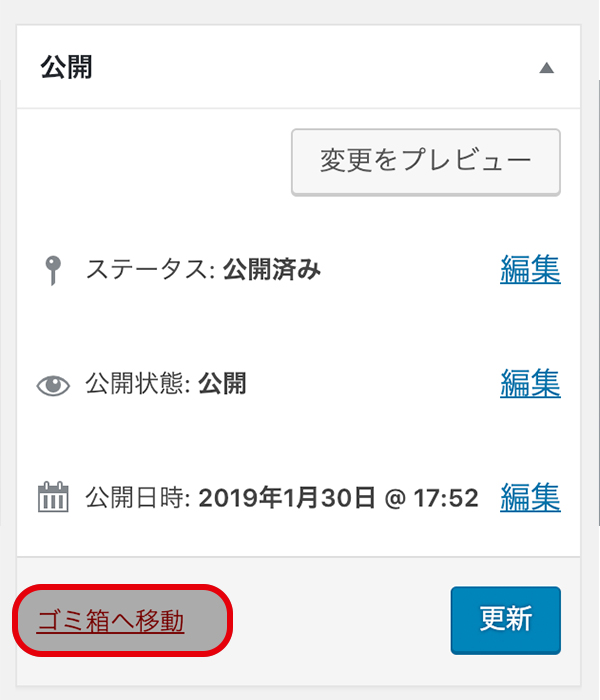
投稿した記事が不必要になった場合、該当する記事の編集画面にアクセスし、ゴミ箱へ移動を押してください。記事が削除されます。

